كيفية إنشاء WordPress Custom Post Type 2022
نشرت: 2022-12-01تعد مشاركة WordPress جزءًا أساسيًا لا ينفصل عن WordPress CMS. منشور WordPress هو تنسيق لكتابة المحتوى الخاص بك ونشره على موقع الويب الخاص بك. تأتي بعض أنواع المنشورات الافتراضية مع تثبيت WordPress ، ولكن قد تحتاج إلى أنواع منشورات إضافية عندما يكون لديك العديد من المنشورات بعدة مواصفات مميزة.
ستوضح هذه المقالة الطريقة الأسهل والأكثر أمانًا لإنشاء نوع منشور WordPress مخصص لمحتوى موقع الويب الخاص بك.
ما هو نوع المنشور المخصص لـ WordPress؟
يأتي WordPress مع عدد قليل من أنواع المنشورات المميزة افتراضيًا:
- بريد
- صفحة
- المرفق
- مراجعة
- قائمة التنقل
سيعرض هذا المحتوى الخاص بك على ما يرام ، ولكن قد يحتاجون إلى أن يكونوا أكثر كفاءة عندما يكون المحتوى الخاص بك أكثر تنوعًا.
هذا هو المكان الذي تكمن فيه ضرورة إنشاء نوع منشور مخصص على WordPress. نوع المنشور المخصص في WordPress هو منشور إضافي تم إنشاؤه ليناسب متطلباتك الخاصة. يمكنك تنظيم المحتوى الخاص بك بشكل أكثر دقة وتحديدًا باستخدام نوع المنشور المخصص في WordPress.
بشكل عام ، يقوم نوع المنشور المخصص لـ WordPress بأكثر من مجرد تنظيم المحتوى الخاص بك. يمكنك إدارة مقالتك بشكل صحيح باستخدام نوع المنشور الافتراضي ، ولكن سيتم وضع جميع المقالات ضمن قسم النشر. قد يجعل ذلك من الصعب على المستخدمين تتبع المحتوى عندما يكون لديك العديد من المقالات.
من ناحية أخرى ، يمكنك إنشاء قسم جديد لمقالات أو محتوى من فئة معينة باستخدام نوع المنشور المخصص. لن يسمح لك هذا بتصنيف المحتوى بكفاءة فحسب ، بل يجعله أيضًا مريحًا لتصفح المحتوى وعدم الضياع فيه.
كيفية إنشاء نوع منشور مخصص لـ WordPress؟
يمكنك اتباع طريقتين لإنشاء نوع منشور مخصص على WordPress على موقع الويب الخاص بك. الأول يتضمن إجراء تغييرات على ملفات WordPress الأساسية الخاصة بك ، والطريقة الثانية تتطلب مكونًا إضافيًا مثبتًا على موقع الويب الخاص بك.
لاحظ أن إجراء تغييرات على ملف WordPress الأساسي الخاص بك ليس آمنًا للمبتدئين لأنه حتى أدنى خطأ يمكن أن يكسر موقع الويب الخاص بك. نظرًا لأن هذه المقالة مخصصة للمستخدمين من جميع المستويات ، فسنستخدم مكونًا إضافيًا أساسيًا لإدراج رموز مخصصة في موقع الويب الخاص بك.
قم بإنشاء نوع منشور مخصص لـ WordPress عن طريق تخصيص الملفات الأساسية
الخطوة 1:
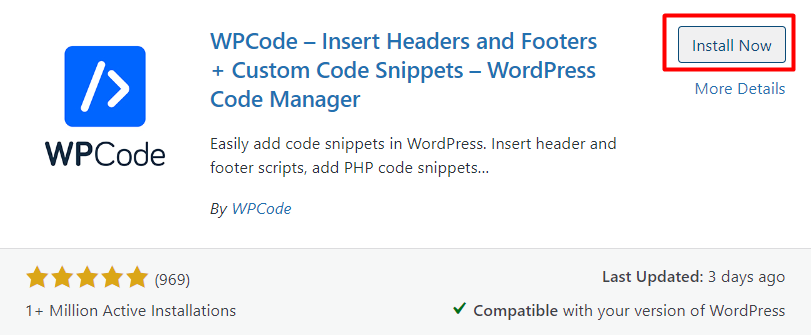
من قائمة المكونات الإضافية للوحة تحكم WordPress ، انتقل إلى الإضافات> إضافة جديد. داخل دليل البرنامج المساعد WordPress ، ابحث عن المكون الإضافي WPCode . انقر لتثبيته وتنشيطه. يمكنك دمج هذا المكون الإضافي في أي ثيمات WordPress خفيفة الوزن لجعلها أسرع. موقع الكتروني.
سنستخدم هذا المكون الإضافي لإدراج مقتطفات التعليمات البرمجية في ملفات WordPress الأساسية ، والتي تتجاهل فرصة كسر موقع الويب إذا حدث خطأ ما.
الخطوة 2:
من لوحة تحكم WordPress ، مرر مؤشر الماوس فوق "مقتطفات التعليمات البرمجية" وانقر فوق "إضافة مقتطف".
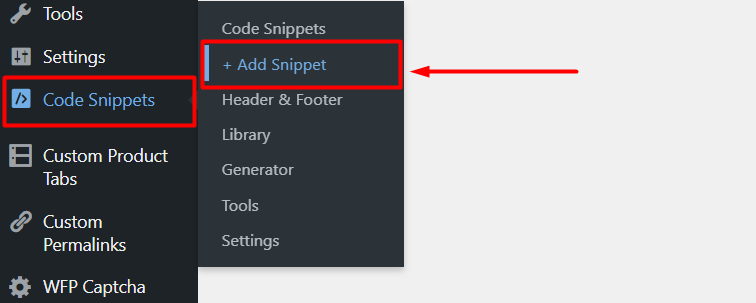
الخطوه 3:
ستتم إعادة توجيهك إلى مكتبة مقتطف WPCode. انقر لاختيار "إضافة رمزك المختصر المخصص" لإنشاء مقتطف جديد.
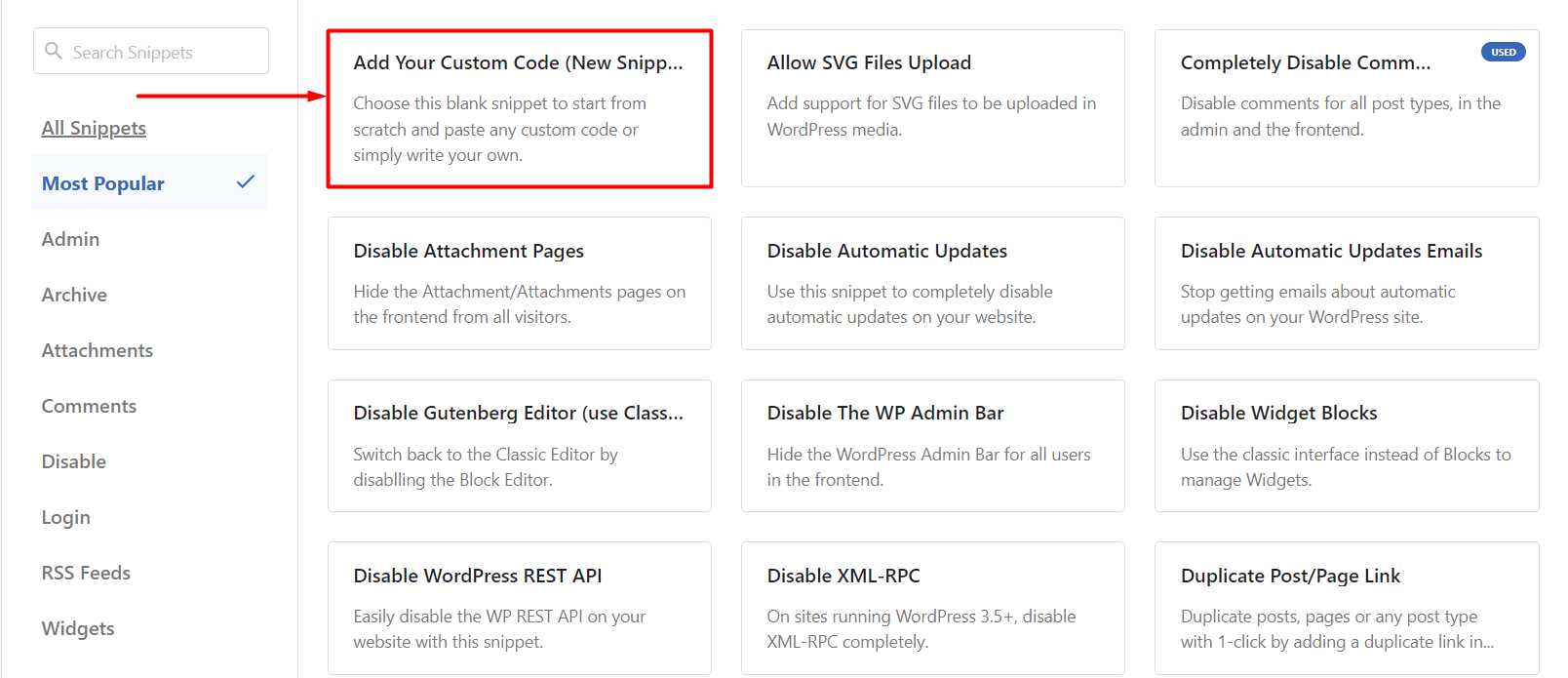
الخطوة الرابعة:
الآن قم بلصق الشفرة الواردة أدناه في منطقة Code Preview وانقر فوق "Save Changes" لحفظ مقتطف الشفرة المخصص. تشبه هذه العملية أي سمة WooCommerce مجانية من Elementor WordPress.
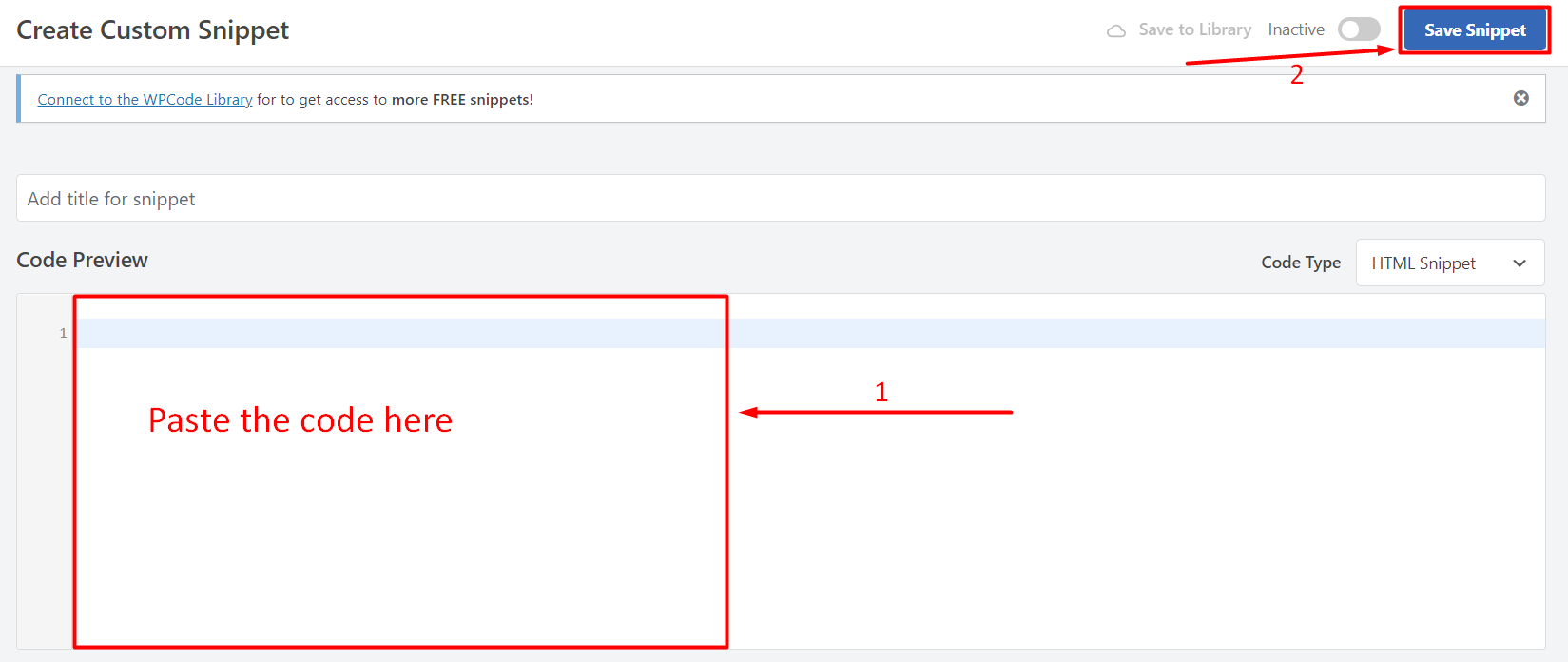
// وظيفة نوع آخر مخصصة
دالة create_posttype () {
register_post_type ("أفلام"،
// خيارات CPT
مجموعة مصفوفة(
'labels' => مجموعة (
"الاسم" => __ ("الأفلام") ،
'singular_name' => __ ('فيلم')
) ،
'public' => صحيح ،
'has_archive' => صحيح ،
'إعادة الكتابة' => مجموعة ('slug' => 'أفلام') ،
'show_in_rest' => صحيح ،
)
) ؛
}
// ربط وظيفتنا لإعداد السمة
add_action ('init'، 'create_posttype')؛إذا كنت تنوي إنشاء نوع منشور مخصص أساسي في WordPress ، فقم ببساطة باستبدال "الأفلام" و "الأفلام" في الكود بزاوية خاصة بك وانقر فوق "تحديث".
من المحتمل أنك قد تحتاج إلى المزيد من الخيارات لنوع المنشور المخصص الخاص بك على WordPress. في هذه الحالة ، استخدم مقتطف الشفرة أدناه بدلاً من الأول.
لاحظ أنه لا يمكنك استخدام مقتطفات الشفرة الواردة هنا نظرًا لاحتوائهما على نفس نوع المنشور وسيؤدي ذلك إلى حدوث خطأ في موقع الويب الخاص بك. ما عليك سوى استخدام أي من هذين النوعين اللذان يناسبك أكثر.
/ *
* إنشاء وظيفة لإنشاء CPT الخاص بنا
* /
الوظيفة custom_post_type () {
// تعيين تسميات واجهة المستخدم لنوع المنشور المخصص
تسميات $ = مجموعة (
'name' => _x ("الأفلام" ، "الاسم العام لنوع المنشور" ، "twentytwentyone") ،
'singular_name' => _x ('Movie'، 'Post Type Single Name'، 'twentytwentyone') ،
'menu_name' => __ ('الأفلام' ، 'twentytwentyone') ،
'parent_item_colon' => __ ('Parent Movie'، 'twentytwentyone') ،
'all_items' => __ ('كل الأفلام'، 'twentytwentyone')،
'view_item' => __ ('مشاهدة الفيلم'، 'twentytwentyone')،
'add_new_item' => __ ('إضافة فيلم جديد'، 'Twentytwentyone')،
'add_new' => __ ('إضافة جديد'، 'twentytwentyone')،
'edit_item' => __ ('تعديل الفيلم'، 'twentytwentyone')،
'update_item' => __ ('تحديث الفيلم'، 'twentytwentyone')،
'search_items' => __ ('Search Movie'، 'twentytwentyone')،
'not_found' => __ ('غير موجود'، 'twentytwentyone')،
'not_found_in_trash' => __ ('غير موجود في المهملات'، 'twentytwentyone')،
) ؛// تعيين الخيارات الأخرى لنوع المنشور المخصص$ args = مجموعة (
'label' => __ ('أفلام'، 'twentytwentyone')،
'description' => __ ('أخبار ومراجعات الفيلم'، 'twentytwentyone')،
"labels" => تسميات $ ،
// الميزات التي يدعمها CPT هذا في محرر المشاركات
'يدعم' => مجموعة ('العنوان' ، 'محرر' ، 'مقتطف' ، 'المؤلف' ، 'الصورة المصغرة' ، 'التعليقات' ، 'المراجعات' ، 'الحقول المخصصة' ،) ،
// يمكنك ربط CPT بتصنيف أو تصنيف مخصص.
"التصنيفات" => مجموعة ("الأنواع") ،
/ * إن CPT الهرمي يشبه الصفحات ويمكن أن يكون
* عناصر الوالدين والطفل. CPT غير هرمي
* مثل المشاركات.
* /
"هرمي" => خطأ ،
'public' => صحيح ،
'show_ui' => صحيح ،
'show_in_menu' => صحيح ،
'show_in_nav_menus' => صحيح ،
'show_in_admin_bar' => صحيح ،
"menu_position" => 5 ،
"can_export" => صحيح ،
'has_archive' => صحيح ،
'استبعاد_from_search' => خطأ ،
'public_queryable' => صحيح ،
"قدرة_نوع" => "نشر" ،
'show_in_rest' => صحيح ،
) ؛// تسجيل نوع المنشور المخصص الخاص بك
register_post_type ("أفلام" ، $ args) ؛
}
/ * ربط في إجراء "init" بحيث الدالة
* لا يحتوي على نوع التسجيل لدينا
* أعدم دون داع.
* /add_action ('init'، 'custom_post_type'، 0)؛قد تلاحظ قسم الشفرة المحدد حيث قمنا بتعيين القيمة الهرمية على "خطأ". إذا كنت تريد أن يعمل نوع المنشور المخصص مثل الصفحة بدلاً من المنشور ، فأنت بحاجة إلى تعيين القيمة على "صحيح". "

بمجرد أن تكون راضيًا عن التغييرات المطلوبة ، انقر فوق "تحديث" ، وسيتم تعيين أنواع منشوراتك المخصصة وفقًا لذلك.
قم بإنشاء نوع منشور مخصص لـ WordPress باستخدام البرنامج المساعد
هناك طريقة أخرى سنعرضها لك لإنشاء نوع منشور مخصص على WordPress يتطلب مكونًا إضافيًا يقوم بكل شيء بدءًا من إنشاء أنواع منشورات مخصصة إلى تحريرها وإدارة إعدادات النشر الأخرى.
الخطوة 1:
قم بزيارة لوحة تحكم WordPress وانتقل إلى الإضافات> إضافة جديد . ابحث عن البرنامج المساعد Custom Post Type UI داخل دليل WordPress plugin. انقر لتثبيت وتنشيط البرنامج المساعد. يعمل هذا المكون الإضافي بشكل جيد مع جميع موضوعات WordPress WooCommerce الصديقة لتحسين محركات البحث.
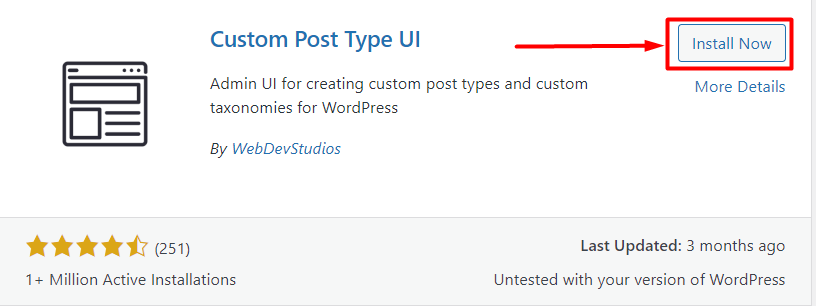
الخطوة 2:
من لوحة معلومات WordPress ، مرر مؤشر الماوس فوق CPT UI وانقر فوق "إضافة / تحرير أنواع المنشورات".
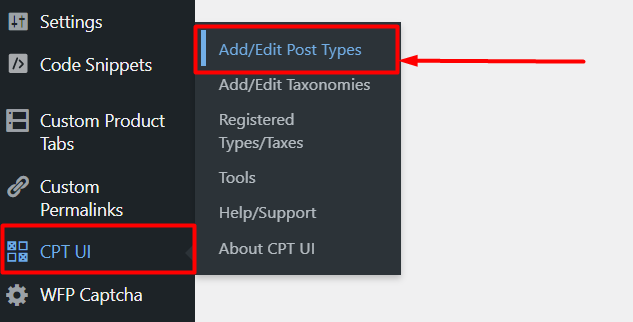
الخطوه 3:
ستتم إعادة توجيهك إلى صفحة إضافة / تحرير أنواع المنشورات . القسم الأول الذي ستجده هناك للإعدادات الأساسية. كل ما عليك فعله هو ببساطة إدخال اسم نوع المنشور المخصص ، وعلامة الجمع ، وعلامة فردية. تُستخدم هذه التسميات لعرض أنواع منشوراتك المخصصة في مناطق معينة. بعد ذلك ، انقر فوق "إضافة نوع المنشور" ، وبذلك تكون قد انتهيت من إنشاء أول نوع منشور مخصص لك!
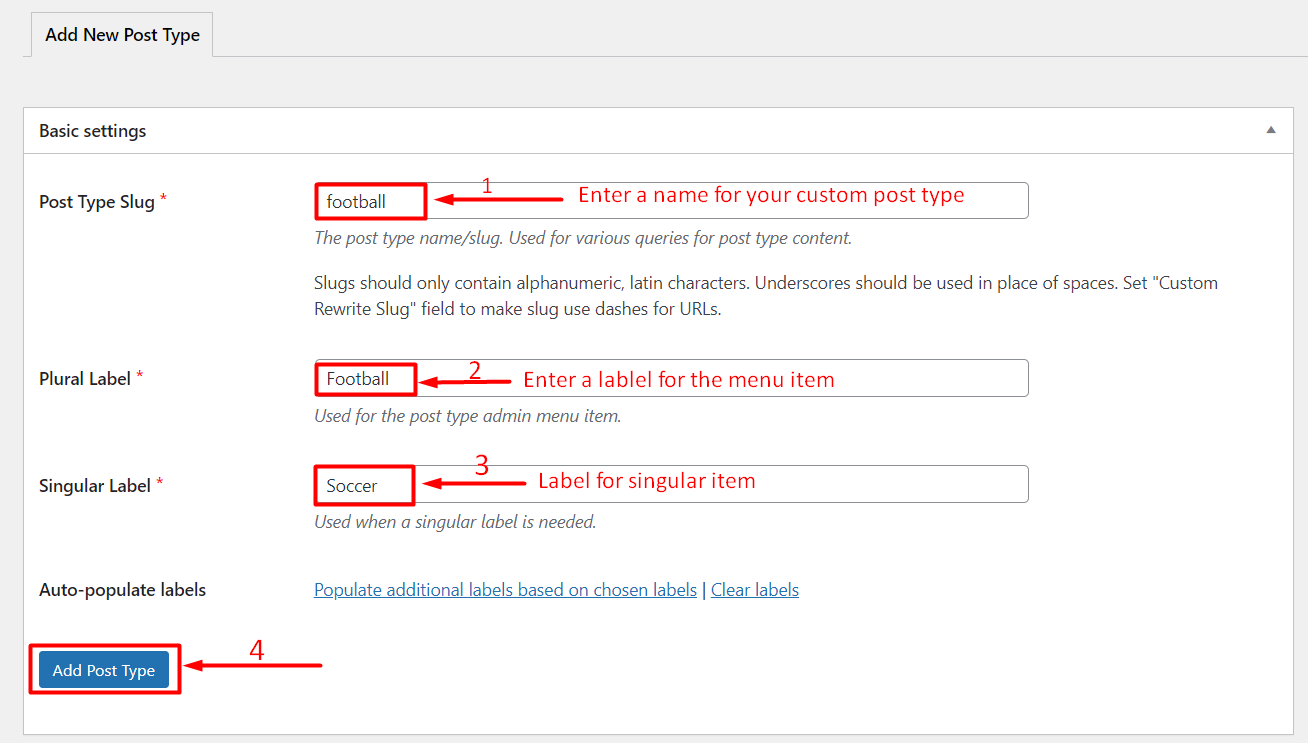
الخطوة الرابعة:
قم بالتمرير لأسفل قليلاً وانظر قسم التسمية الإضافي. هنا يمكنك إضافة العديد من العناصر وتخصيصها مثل الوصف واسم القائمة والعنصر الجديد وعرض العنصر وما إلى ذلك. هذه الإعدادات الإضافية مخصصة للمشاركات ذات التنوع الأكبر. إذا كنت تفضل نوع المنشور المخصص الأساسي ، فسيكون القسم الأول كافيًا لك.
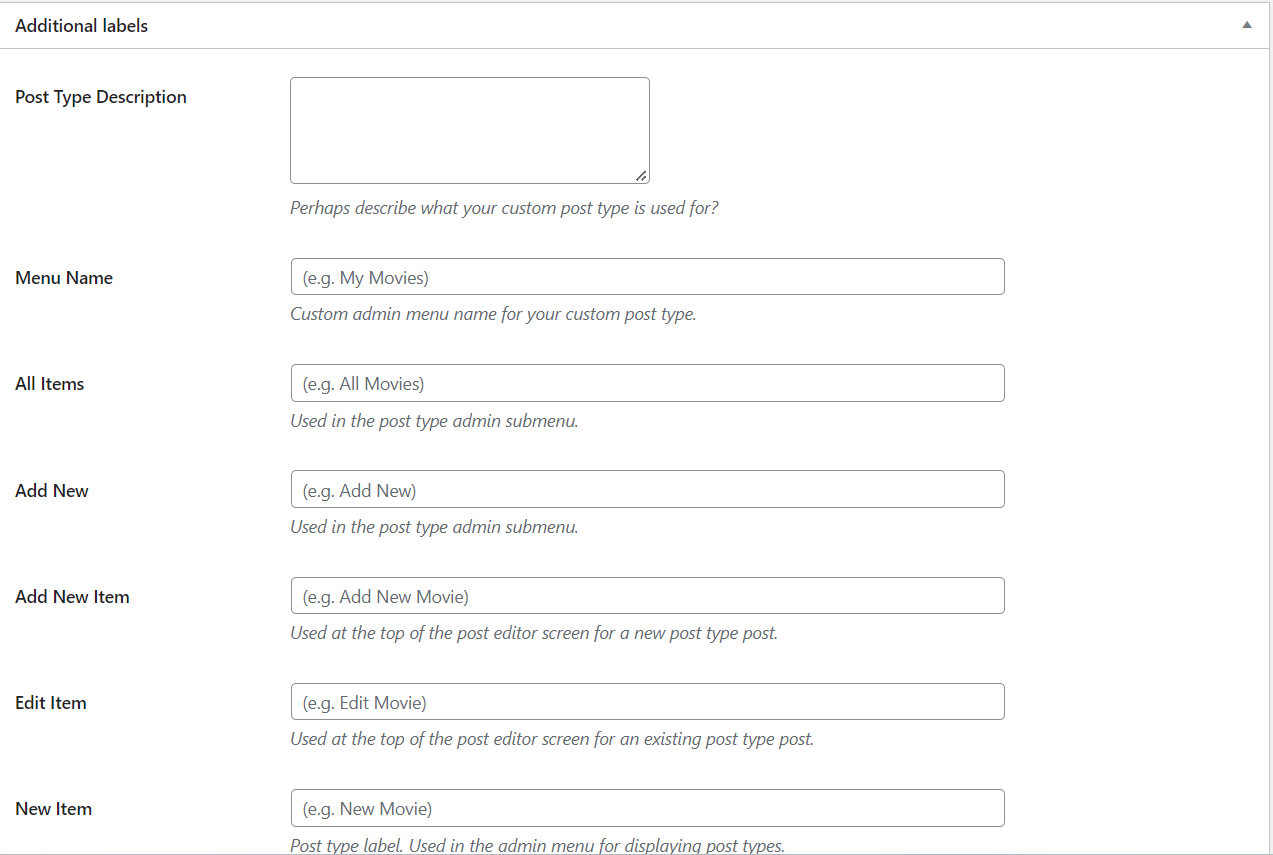
الخطوة الخامسة:
بعد قسم التسمية الإضافي يأتي قسم الإعدادات. هنا سيكون لديك جميع الميزات التي تحتاجها للتحكم في نوع منشور WordPress المخصص الخاص بك. يمكنك ببساطة ضبط هذه الميزات على صواب أو خطأ وفقًا لاحتياجاتك.
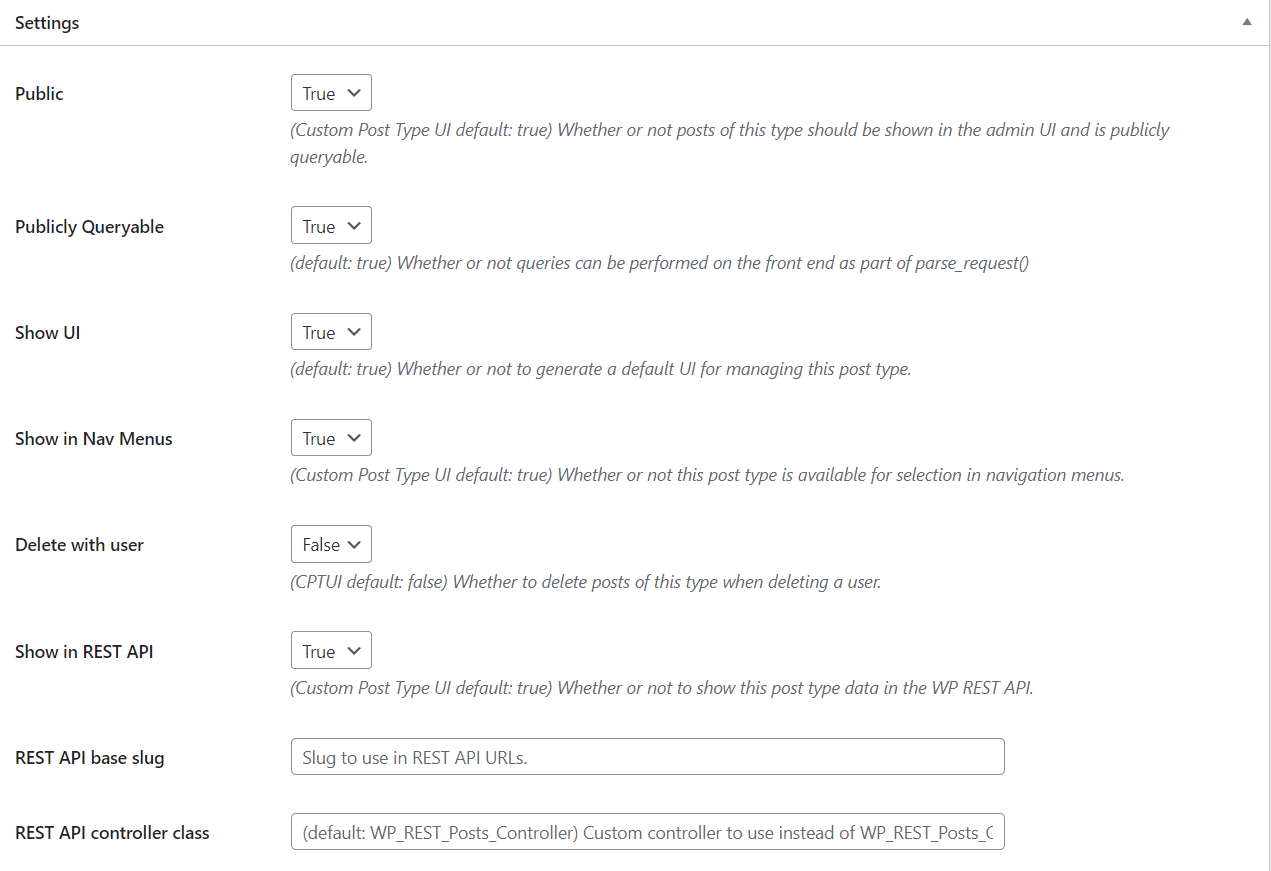
الخطوة السادسة:
التالي هو قسم الدعم ، حيث يمكنك إضافة دعم للعديد من الميزات المتاحة على اليمين. اختر أفضل المتغيرات التي تناسب احتياجاتك. يمكنك ببساطة النقر فوق "بلا" إذا كنت تريد استبعاد دعم نوع المنشور المخصص تمامًا.
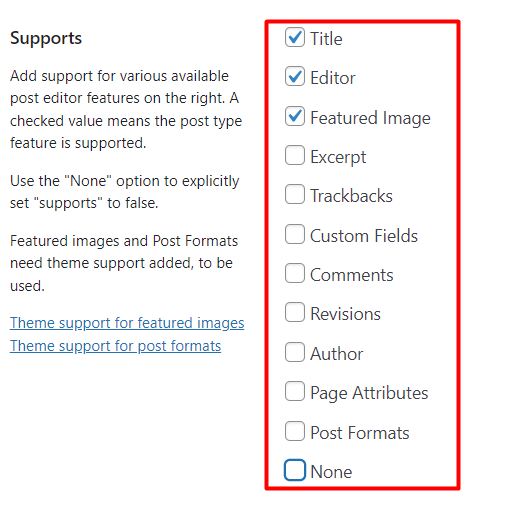
الخطوة السابعة:
القسم الأخير هو لإضافة تصنيفات إلى أنواع منشوراتك المخصصة. يمكنك إضافة تصنيفات مختلفة من اختيارك مثل الفئات ، والعلامات ، وعلامات المنتج ، وعلامات الحافظة ، وما إلى ذلك. بعد إكمال جميع التخصيصات التي تحتاجها ، انقر فوق "إضافة أنواع المنشورات" لإكمال العملية.
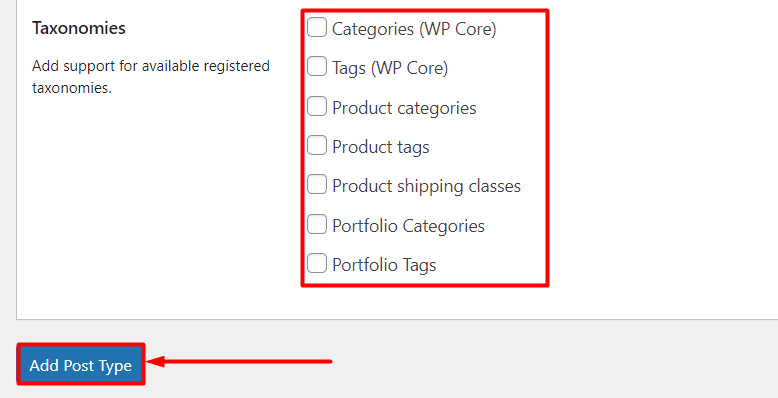
عرض أنواع منشورات WordPress المخصصة على موقع الويب الخاص بك
تم دمج WordPress CMS مع الميزات المضمنة لعرض أنواع المنشورات المخصصة على موقع الويب الخاص بك. بعد الانتهاء من إضافة بعض أنواع المنشورات المخصصة ، حان الوقت لعرضها على موقع WordPress الخاص بك.
الخطوة 1:
قم بزيارة لوحة تحكم WordPress. انتقل إلى المظهر> القوائم .
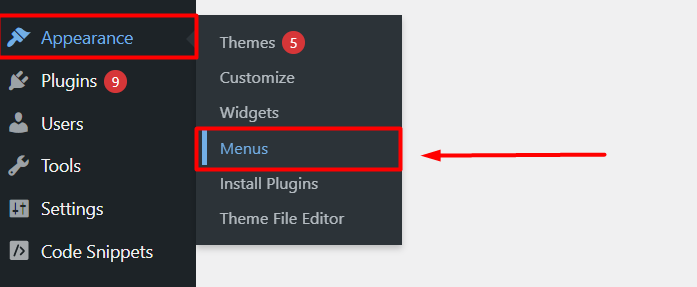
الخطوة 2:
إذا كنت تستخدم رابطًا ثابتًا صديقًا لكبار المسئولين الاقتصاديين ، فما عليك سوى إضافة اسم منشورك المخصص في نهاية عنوان URL. سيكون هذا هو الرابط لنوع المنشور المخصص الخاص بك.
على سبيل المثال ، إذا كان اسم نوع المنشور المخصص الخاص بك هو "السمات" ، فسيكون رابط نوع المنشور المخصص الخاص بك هو https://example.com/themes .
إذا لم يكن الرابط الثابت متوافقًا مع مُحسّنات محرّكات البحث ، فسيكون الرابط https://example.com/post_type=themes . بعد ذلك ، انقر فوق "إضافة إلى القائمة" ، وستتم إضافة نوع المنشور المخصص إلى قائمة التنقل الخاصة بك وستحصل على رابط ثابت ملائم لتحسين محركات البحث
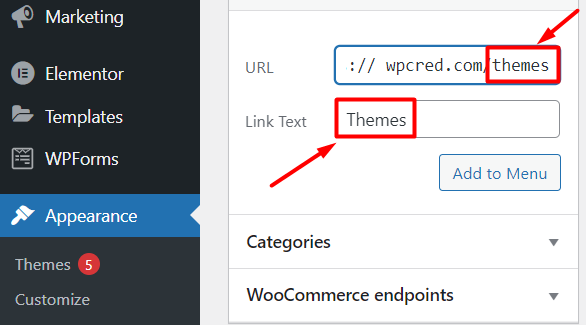
استنتاج
في هذه المقالة ، ناقشنا طريقتين فعالتين لإنشاء أنواع منشورات WordPress مخصصة لموقع الويب الخاص بك. كلتا الطريقتين آمنة ومرنة للمبتدئين لإنشاء العديد من أنواع المنشورات المخصصة التي يحتاجون إليها والاستفادة منها بكفاءة. يتيح لك إنشاء أنواع منشورات مخصصة في WordPress تنظيم وعرض المحتوى الخاص بك بشكل صحيح ويسهل على المستخدمين تتبع المحتوى أثناء تصفحهم.
ستكون هذه المقالة مفيدة لك لجعل موقع الويب الخاص بك أكثر تنظيمًا وجذابًا لجمهورك. لا تتردد في الاطلاع على مقالتنا حول مقارنة بين Avada و Flatsome للحصول على نظرة ثاقبة في أقوى ثيمات WordPress WooCommerce.
